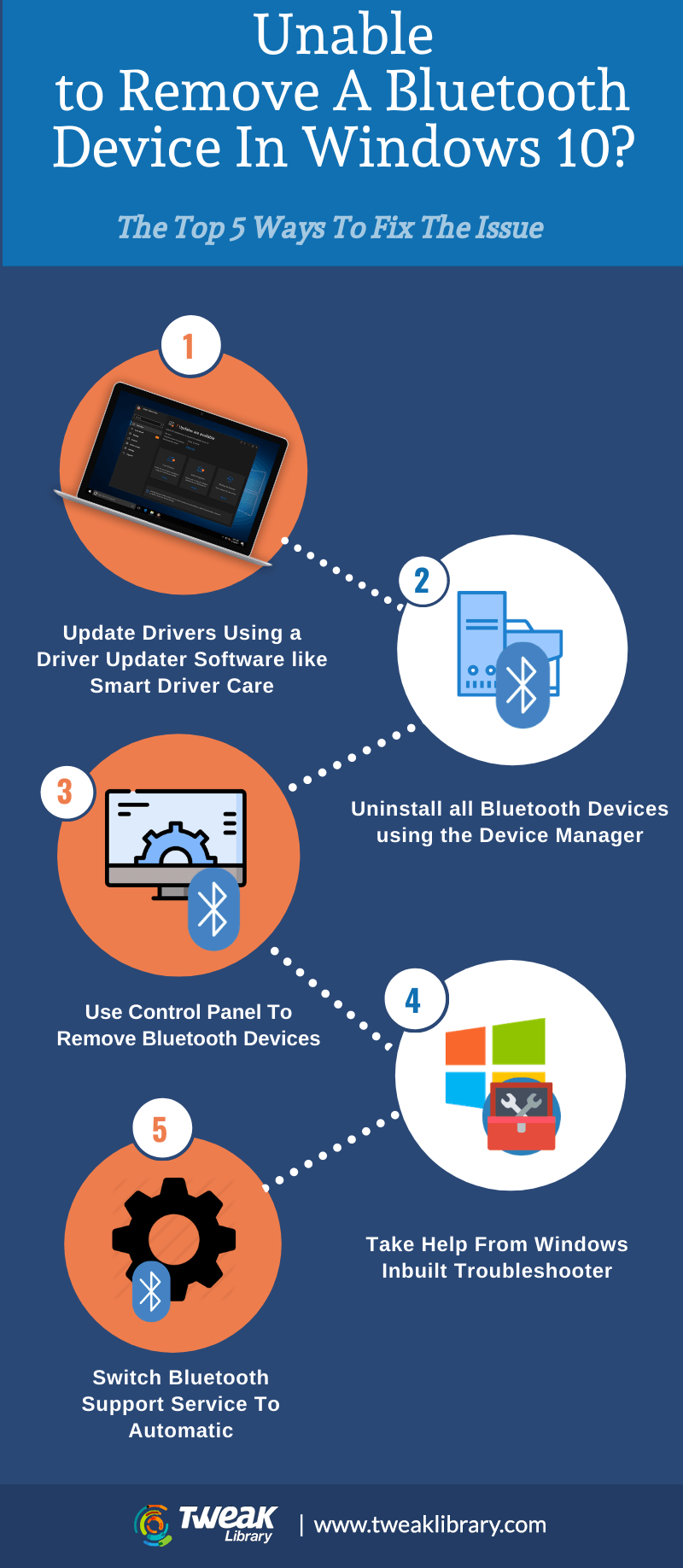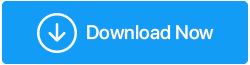無法刪除藍牙設備 Windows 10? 這是可以做的
已發表: 2020-12-12您是否無法從 Windows 10 PC 或筆記本電腦中刪除藍牙設備? 如果是,你並不孤單。 鍵盤、鼠標、耳機、適配器、揚聲器等藍牙設備本身並不討厭。 事實上,它們可以幫助您擺脫電纜,甚至讓您的工作場所保持整潔和跨度,從而讓您的生活輕鬆無憂。
然而,許多用戶報告說,儘管物理上斷開了設備,他們還是無法移除藍牙設備。 因此,如果您無法移除藍牙設備,請不要擔心,以下是解決問題的方法 -
如果您無法從 Windows 10 PC 中刪除藍牙設備,幫助您的步驟
目錄 |
|---|
| 1.更新驅動程序 2.卸載所有藍牙設備 3.通過控制面板刪除藍牙設備 4. 從 Windows 內置疑難解答中獲取幫助 5.將藍牙支持服務切換為自動 6.運行證監會掃描 7.以乾淨啟動重新啟動計算機 |
1.更新驅動程序
過時、不兼容或損壞的驅動程序可能是您無法從計算機中刪除藍牙設備的原因。 您可以手動更新驅動程序或使用驅動程序更新軟件更新不兼容的藍牙驅動程序。 Smart Driver Care 就是這樣一種驅動程序更新軟件。
要在 Smart Driver Care 的幫助下更新您的藍牙驅動程序,請按照以下步驟操作 -
1.下載 Smart Driver Care並運行安裝
2. 從掃描驅動程序下的右側,選擇掃描。 這樣,Smart Driver Care 將尋找損壞和損壞或任何有問題的驅動程序。
3. 如果您之前已經進行過掃描,請單擊左側窗格中的掃描結果。 您現在將看到需要更新的驅動程序列表
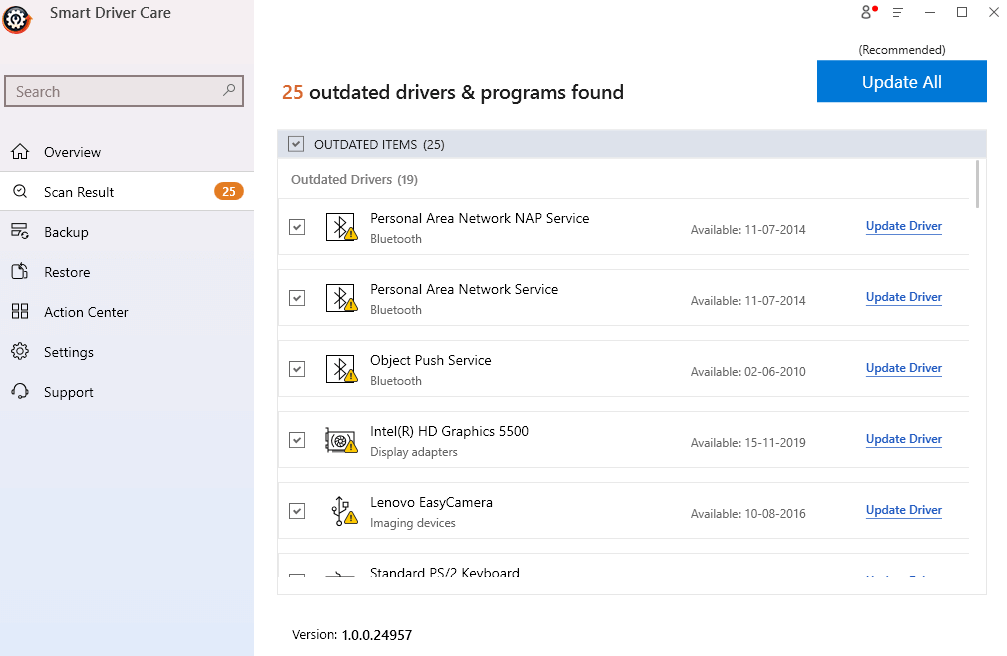
4. 在這裡您可以找到您的藍牙驅動程序,然後單擊更新驅動程序選項。
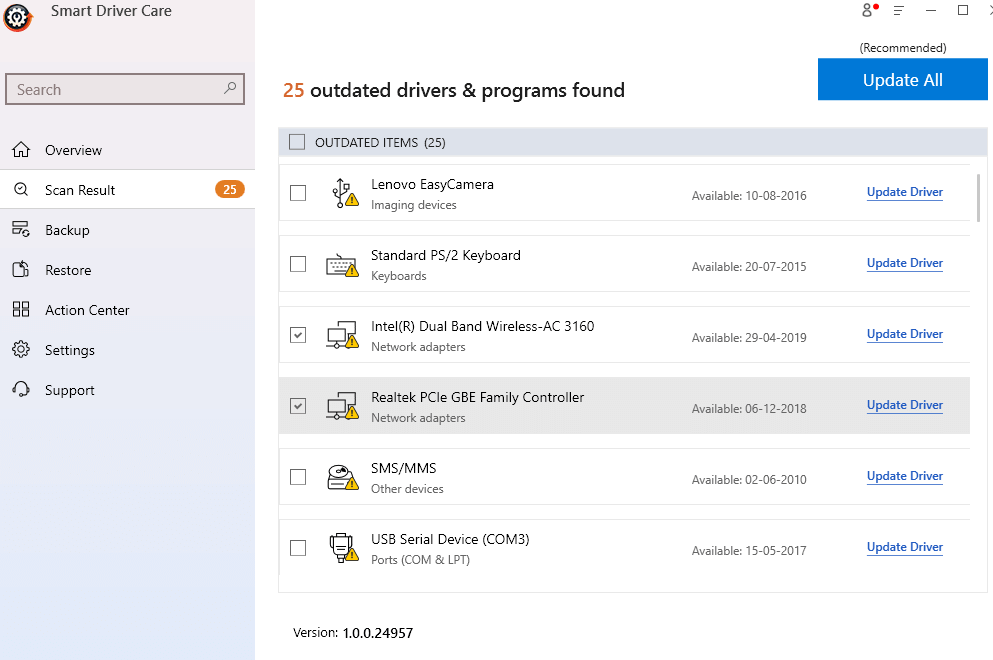
5. 等待該過程完成。
| 智能駕駛護理 – 功能一覽 |
|---|
支持的 Windows 版本: 10/8.1/8/7 價格: 39.95 美元 注意:使用免費版,您可以在一天內更新 2 個驅動程序,之後您必須購買高級版 下載智能駕駛關懷 閱讀 Smart Driver Care 的完整評論 |
2.使用設備管理器卸載所有藍牙設備
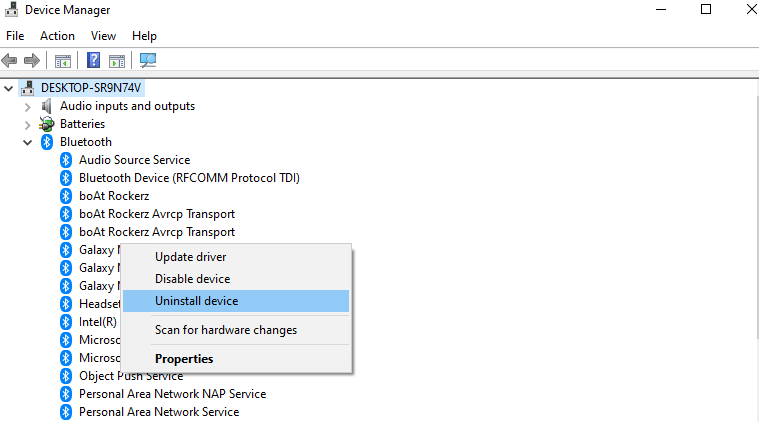
如果您無法從計算機中刪除藍牙設備,您可以採取以下簡單措施。 您可以卸載所有藍牙設備,然後檢查您現在是否能夠從計算機中刪除設備。
1.按Windows+R鍵打開運行對話框
2. 當運行對話框打開時,輸入devmgmt.msc打開設備管理器
3. 單擊查看選項卡,然後選擇顯示隱藏的設備
4.現在,我們將通過右鍵單擊每個設備然後選擇卸載來一一卸載所有藍牙設備
5.重啟你的電腦
6. 檢查您是否能夠從 Windows 10 PC 或筆記本電腦中刪除藍牙設備
3.通過控制面板刪除藍牙設備
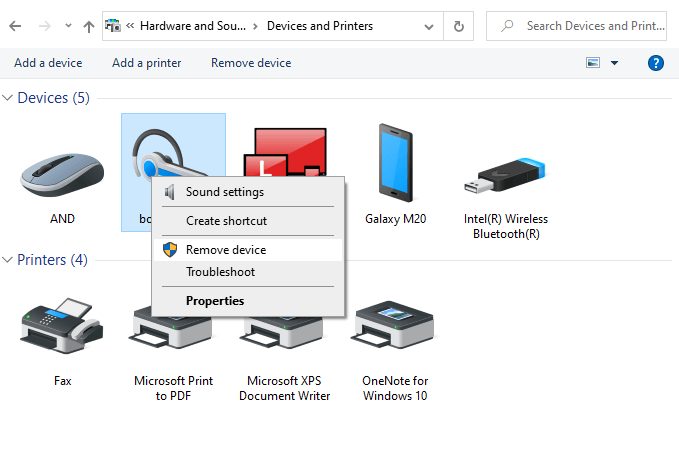

如果您無法通過正常途徑從 Windows 10 計算機中移除藍牙設備,則控制面板是您可以採取的另一種途徑。 這是如何做到的——
1.類型控制面板
2. 點擊設備和打印機
3. 右鍵單擊藍牙設備,然後選擇刪除設備
4.出現UAC提示時點擊Yes
4. 從 Windows 內置疑難解答中獲取幫助
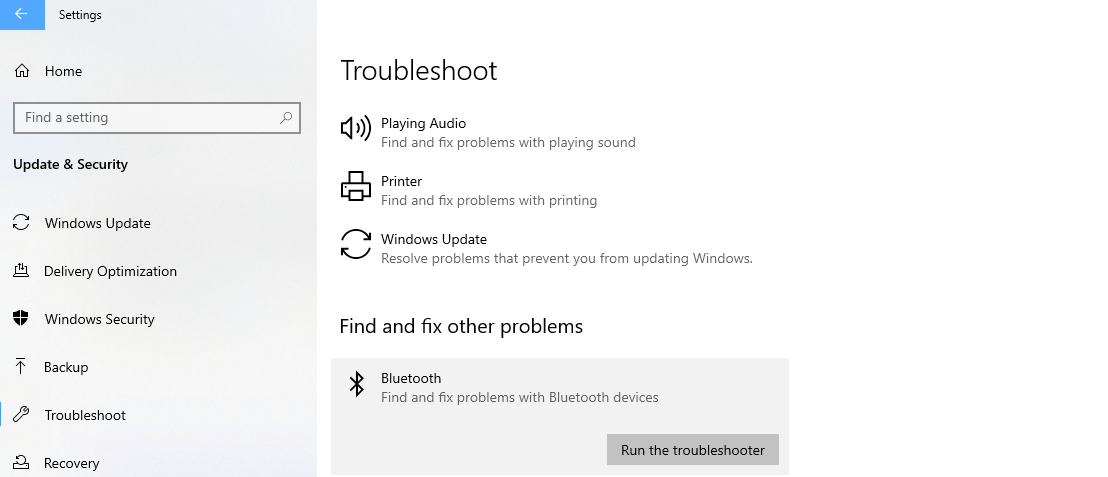
Windows 10 有一個內置的疑難解答程序,可以謹慎地查找問題,因為您無法從計算機中刪除藍牙設備。 執行疑難解答後,Windows 將查找問題並建議您可以採取的進一步步驟來解決問題。
1. 按 Windows + I 鍵打開設置
2.點擊更新和安全
3. 從左側單擊疑難解答
4.找到右側的藍牙選項,然後單擊其下的運行疑難解答
5. Windows 將查找問題並解決它
5.將藍牙支持服務切換為自動
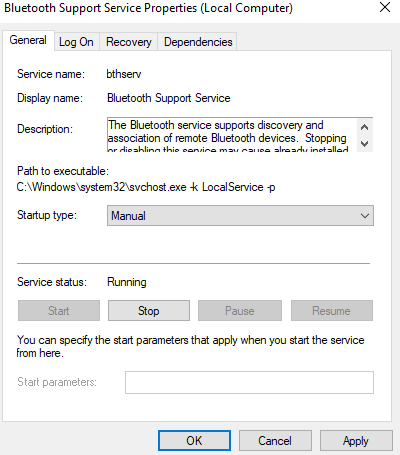
1. 按 Windows + R 鍵再次打開運行對話框
2. 輸入services.msc
3.尋找藍牙支持服務並雙擊它
4. 單擊啟動類型下拉菜單並選擇自動
5.最後,點擊應用,然後確定
您現在應該能夠成功刪除 Windows 10 中的藍牙設備
6.運行證監會掃描
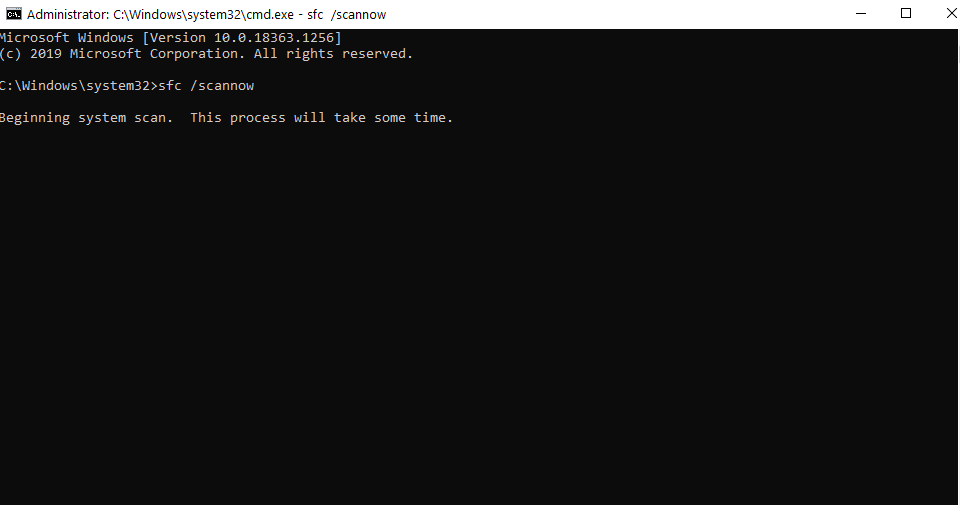
如果由於系統文件損壞而無法刪除藍牙設備,您可以從 SFC SCAN 獲得幫助,您可以在提升的命令提示符中執行該操作。 這個簡單但功能強大的命令會查找任何損壞的文件並及時糾正它們。
1.在Windows搜索欄輸入cmd
2. 從右側窗格中選擇以管理員身份運行
3. 當命令提示符窗口打開時,輸入SFC /SCANNOW然後按Enter
4.等待過程完成
5.完成該過程後,重新啟動計算機
7.以乾淨啟動重新啟動計算機
乾淨啟動計算機時,只會加載 Windows 操作系統所需的可选和必要功能。 因此,任何可能阻礙移除藍牙設備的可選功能都將被消除。 以下是乾淨啟動計算機的步驟 -
1. 按 Windows + R 鍵
2、在運行對話框中輸入msconfig ,回車
3.當系統配置窗口打開時,取消選中加載啟動項,然後單擊確定
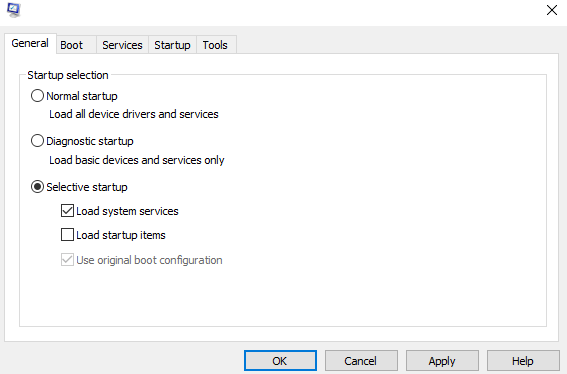
4. 現在,單擊“服務”選項卡
5. 單擊隱藏所有 Microsoft 服務複選框
6. 點擊D
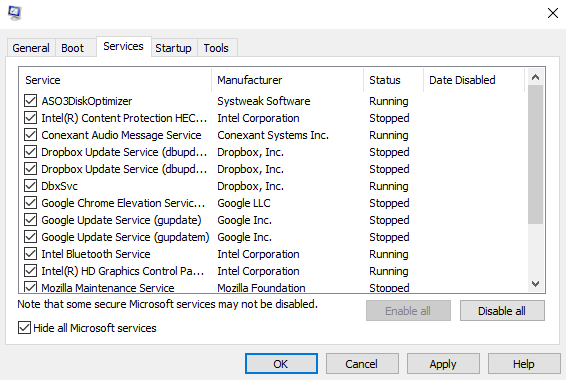
全部可用
7. 單擊應用,然後單擊確定
8.重啟你的電腦
現在,您不僅能夠以更快的方式執行程序和應用程序,而且還能夠從計算機中移除卡住的藍牙設備。
包起來
對於 Windows 10 中無法移除藍牙設備等任何問題,解決問題的方法不止一種。 我們真誠地希望通過這個博客您已經能夠解決這個問題。 如果您喜歡該博客並發現它對您有幫助,請點贊並與您的朋友分享。